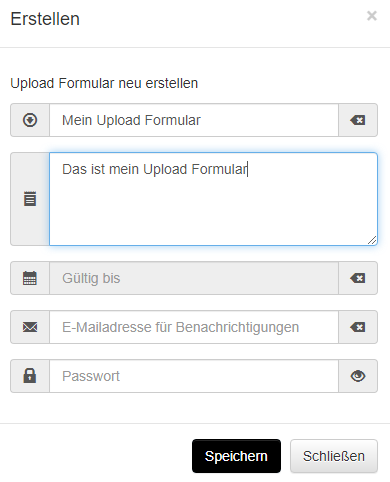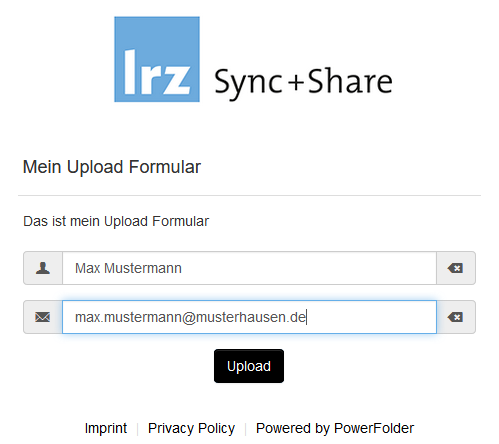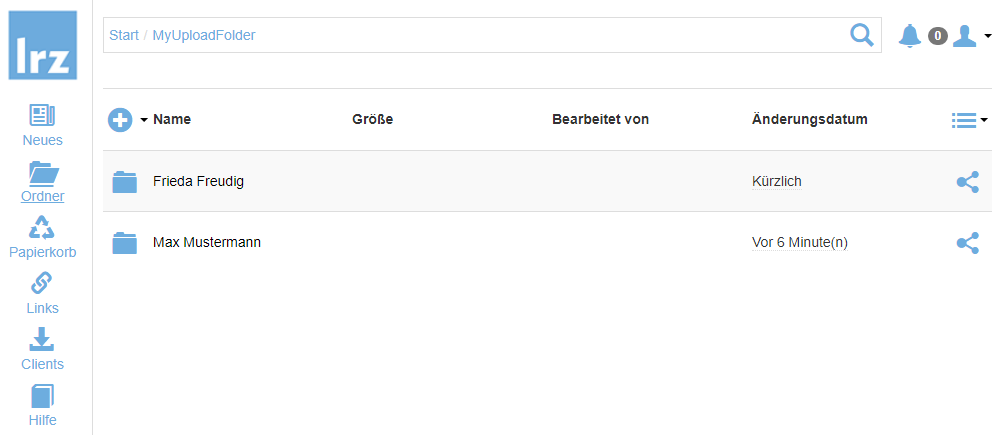127 - Wie genau funktionieren Upload Formulare?
Bei der Verwendung von Adblockern kann es sein, dass das "Teilen"-Icon nicht sichtbar ist. Es wird empfohlen den Adblocker für LRZ Sync+Share zu deaktivieren (siehe auch FAQ-Artikel 315).
Es können mit Links nicht nur Dateien und gesamte Ordner zum Download bereitgestellt werden, sondern es ist ebenso möglich über ein Upload Formular Links zum Hochladen von Dateien und Ordner zu verwenden. Dies stellt eine Erleichterung für den Austausch mit externen Kooperationspartnern dar, die sich nicht mehr unbedingt für ein Gastkonto registrieren müssen.
Ein solches Upload Formular kann nur auf Top-Level Ordner (= Upload Ordner) eingerichtet werden. Sobald eine oder mehrere Dateien, bzw. Ordner hochgeladen wurden erhalten Sie eine Benachrichtigung per E-Mail. Die hochgeladenen Dateien bzw. Ordner werden innerhalb des Upload-Ordners in einen neuen Ordner (Name des Hochladenden) geschrieben, sodass auch mehrere Personen Daten in den gleichen Upload-Ordner hochladen können und die Daten nicht vermischt werden.
Darüber hinaus kann man den Link zu einem Upload Formular mit einem Kennwort versehen und/oder ein Ablaufdatum setzen.
Beim Erstellen eines Upload Formulars geht man folgendermaßen vor:
- Melden Sie sich über den Webbrowser auf https://syncandshare.lrz.de an.
- Klicken Sie bei einem Top-Level Ordner ganz rechts außen auf das "Teilen"-Icon.
- Klicken Sie unten mittig auf "Upload Formular erstellen".
- Jetzt können Sie folgende Angaben machen.
- Überschrift des Upload Formulars (Pflichtfeld).
- Beschreibung des Upload Formulars (Pflichtfeld).
- Gültigkeitsdatum (optional).
- Zusätzliche E-Mail-Adresse für Benachrichtigungen bei einem Upload (optional). Der Besitzer und zum Folder eingeladene Personen mit Admin Rechten bekommt automatisch eine E-Mail!
- Passwort für die Nutzung des Upload Formulars (optional).
- Klicken Sie auf "Speichern" und das Upload Formular wird erstellt.
- Jetzt können Sie den erstellten Link kopieren und z. B. per E-Mail verteilen.
Einzelne Dateien oder ganze Ordner können so per WEB-Link über das Upload Formular von Personen, die diesen Link erhalten haben, hochgeladen werden:
- Kopieren Sie den Link des Upload Formulars in den WEB-Browser.
- Geben Sie bitte Ihren Namen und Ihre E-Mail-Adresse an. Über den Namen werden dem Besitzer des Upload Formulars die Daten zur Verfügung gestellt.
- Klicken Sie auf "Upload" und Laden Sie eine oder mehrere Dateien über "Add file" oder Ordner über "Add directory" und erneutem Drücken auf "Upload" hoch.
Sobald eine oder mehrere Dateien bzw. Ordner hochgeladen wurde erhält der Besitzer des Upload Formulars eine Benachrichtigung per E-Mail. Die hochgeladenen Dateien bzw. Ordner werden innerhalb des Upload-Ordners in einen neuen Ordner (Name des Hochladenden) geschrieben, sodass auch mehrere Personen Daten in den gleichen Upload-Ordner hochladen können und die Daten nicht vermischt werden. In diesem Beispiel wurden Daten von "Frieda Freudig" und "Max Mustermann" über das gleiche Upload Formular hochgeladen.
Für jeden Upload wird ein Link auf den entsprechenden Unterordner erstellt. Um diese Links zu verwalten oder löschen, klicken Sie am linken Rand auf "Links". Wenn Sie sicherstellen möchten, dass ein Link nur eine bestimmte Zeit gültig ist, kann man auch ein Ablaufdatum für den Link konfigurieren. Zusätzlich kann ein WEB-Link mit einem Kennwort geschützt werden. Bitte denken Sie daran, das Passwort sicher an den Empfänger zu übertragen.
Sie können das Uploadformular editieren oder löschen, indem Sie das "Teilen"-Icon des Top-Level Ordners anklicken.
Bitte beachten Sie die LRZ Sync+Share Sicherheitsempfehlungen!
Dokumentation des Herstellers
PowerFolder: Upload Formulare erstellen und verwalten (last visited )
Weiterführende Links
- FAQ 120 - Wie erstelle ich einen Download WEB-Link?
- FAQ 128 - Wie genau funktionieren kombinierte Upload & Download WEB-Links?
- FAQ 129 - Wie genau funktionieren öffentliche WEB-Links?
- FAQ 111 - Wie genau funktionieren Einladungen?
- FAQ 131 - Was ist ein Top-Level-Ordner bei LRZ Sync+Share?